Hỗ trợ tư vấn
Tư vấn - Giải đáp - Hỗ trợ đặt tài liệu
Mua gói Pro để tải file trên Download.vn và trải nghiệm website không quảng cáo
Tìm hiểu thêm » Hỗ trợ qua ZaloNếu bạn muốn tự quay clip, ghi màn hình điện thoại iPhone với chất lượng cao mà chưa biết làm cách nào thì hãy xem ngay bài hướng dẫn dưới đây.
Từ lâu, việc chụp ảnh, quay phim bằng iPhone luôn bị cho là kém chất lượng hơn và không đẹp bằng cách thiết bị khác (khi quay ở chế độ mặc định và không sử dụng ứng dụng hỗ trợ). Tuy nhiên, bắt đầu từ phiên bản iPhone 2019, điện thoại iPhone 11, 11 Pro và 11 Pro Max đã được Apple trang bị thêm cho camera 4K ở mặt trước.
Điều này mang lại khẳng định rõ ràng rằng, chúng ta không chỉ có thể quay clip tự sướng với chất lượng 4K mà còn có thể chụp ảnh, làm ra những clip với chất lượng tốt hơn.
Tuy nhiên, chế độ quay chất lượng cao này không có sẵn mà theo mặc định, chúng ta vẫn sẽ chỉ ghi được những video 1080p với FPS khoảng 60. Chính vì vậy, để quay clip 4K trên iPhone, chúng ta cần thực hiện một vài tùy chỉnh, cụ thể:
Bước 1: Truy cập vào Settings - Cài đặt của máy. Sau đó kéo xuống dưới tìm và chạm vào mục Camera - Máy ảnh.
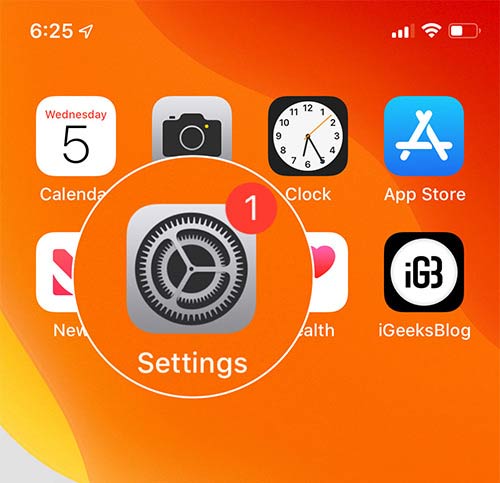
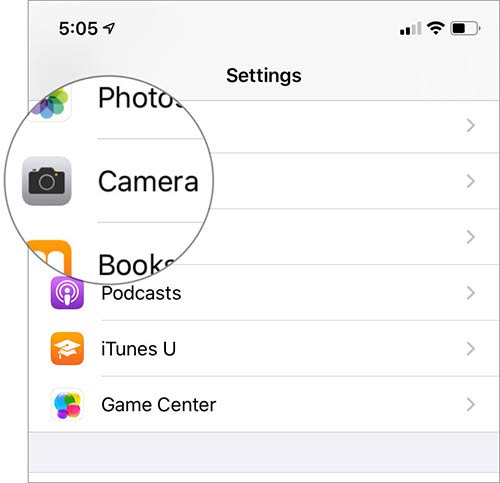
Bước 2: Chọn vào Record Video - Ghi Video.
Bước 3: Lúc này danh sách các chế độ phân giải sẽ hiện ra, có thể thấy rất nhiều chế độ tiêu chuẩn khác nhau được hỗ trợ và đương nhiên là có cả video 4K mà chúng ta đang cần.
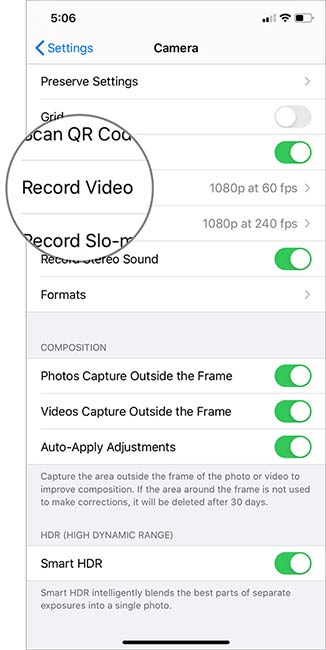
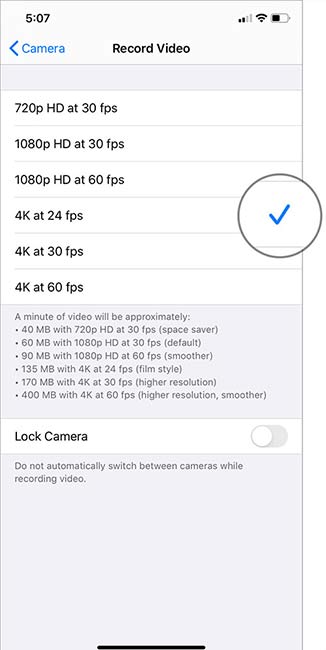
Có 3 chế độ 4K mà chúng ta có thể lựa chọn, mỗi chế độ sẽ tương ứng và phù hợp với một chế độ, mục đích làm video mà bạn muốn, đó là:
Sau khi thực hiện xong các thiết lập này, các bạn có thể thoát ra, bật camera trước và tự thử ghi một clip để kiểm tra chất lượng.
Theo Nghị định 147/2024/ND-CP, bạn cần xác thực tài khoản trước khi sử dụng tính năng này. Chúng tôi sẽ gửi mã xác thực qua SMS hoặc Zalo tới số điện thoại mà bạn nhập dưới đây: